Uw GitHub-accounts toevoegen aan uw Visual Studio-sleutelhanger
In dit artikel leert u hoe u uw openbare GitHub- of GitHub Enterprise-account toevoegt aan uw Visual Studio-sleutelhanger. Nadat u uw account hebt toegevoegd, kunt u uw codewijzigingen bijhouden in GitHub-opslagplaatsen, rechtstreeks vanuit Visual Studio. U kunt ook GitHub Actions maken en gebruiken voor implementatieautomatisering.
Openbare GitHub-accounts toevoegen
U kunt uw openbare GitHub-account op elk gewenst moment toevoegen nadat u zich hebt aangemeld bij Visual Studio met een Microsoft-account, werkaccount of schoolaccount.
In dit artikel leert u hoe u uw openbare GitHub- of GitHub Enterprise-account toevoegt aan uw Visual Studio-sleutelhanger. Nadat u uw account hebt toegevoegd, kunt u GitHub Copilot- gebruiken en uw codewijzigingen bijhouden in GitHub-opslagplaatsen, rechtstreeks vanuit Visual Studio. U kunt ook GitHub Actions maken en gebruiken voor implementatieautomatisering.
Openbare GitHub-accounts toevoegen
U kunt uw openbare GitHub-account toevoegen bij de eerste start of later, zonder dat u zich hoeft aan te melden bij Visual Studio met een Microsoft-account, werkaccount of schoolaccount. U kunt meerdere GitHub-accounts toevoegen aan de IDE. Het eerste account dat wordt toegevoegd, wordt het actieve account, maar u kunt het actieve account op elk gewenst moment overschakelen naar een ander account. Het toevoegen van meerdere GitHub-accounts heeft invloed op Copilot- en versiebeheerscenario's, evenals algemene GitHub-verificatie-ervaringen in Visual Studio.
Als u GitHub Copilot hebt geïnstalleerd, kunt u een GitHub-account met een Copilot-abonnement toevoegen door Aanmelden te selecteren om Copilot- te gebruiken vanuit het gitHub Copilot-statuspictogram of Aanmelden voor Copilot Free in het chatvenster, zelfs als u zich nog niet hebt aangemeld bij Visual Studio met een Microsoft-account, werkaccount of schoolaccount.
Een GitHub-account toevoegen bij de eerste start
Met Visual Studio 17.13 kunt u zich nu aanmelden met een GitHub-account wanneer u Visual Studio voor het eerst starten.

Als u zich niet wilt aanmelden bij GitHub bij de eerste start, kunt u uw GitHub-account later toevoegen met behulp van de profielkaart of het dialoogvenster Accountinstellingen als volgt.
Een GitHub-account toevoegen vanaf de profielkaart
Selecteer de koppeling Aanmelden in de rechterbovenhoek van de Visual Studio-omgeving en meld u aan met een Microsoft-account, werkaccount of schoolaccount of een GitHub-account.

Volg vervolgens deze instructies om uw GitHub-account toe te voegen.
Selecteer het pictogram met uw profielnaam in de rechterbovenhoek van de Visual Studio-omgeving, selecteer GitHub- als u zich nog niet hebt aangemeld of Een ander account toevoegenen selecteer vervolgens GitHub-.

U wordt omgeleid naar de browser, waar u zich kunt aanmelden met uw GitHub-referenties. Nadat u zich hebt aangemeld, krijgt u een venster met succes in de browser en kunt u terugkeren naar Visual Studio.
Het GitHub-account dat u hebt toegevoegd, is nu aanwezig op uw profielkaart. Houd er rekening mee dat het account waarmee u zich als eerste hebt aangemeld, het Active-account is.

Een GitHub-account toevoegen vanuit het dialoogvenster Accountinstellingen
Open het dialoogvenster Accountinstellingen door naar Bestand>Accountinstellingen te gaan....
Selecteer in het submenu All Accounts+ Add om een account toe te voegen, en selecteer vervolgens GitHub.
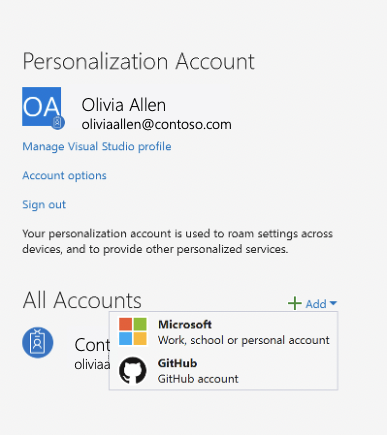
U wordt omgeleid naar de browser, waar u zich kunt aanmelden met uw GitHub-referenties. Nadat u zich hebt aangemeld, krijgt u een venster met succes in de browser en kunt u terugkeren naar Visual Studio.
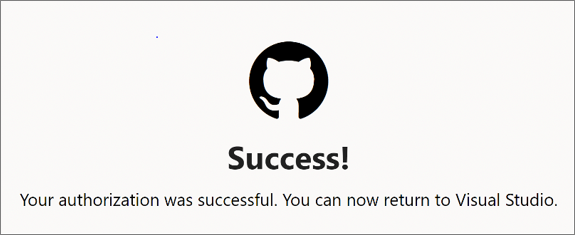
Uw GitHub-account is nu aanwezig in het submenu Alle accounts.
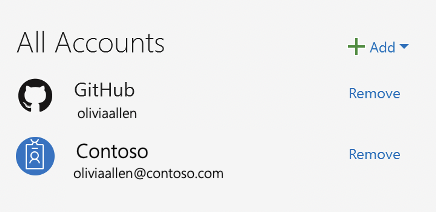
Open het dialoogvenster Accountinstellingen door naar Bestand>Accountinstellingen te gaan....
Selecteer in het submenu Alle accounts+ toevoegen om een account toe te voegen en selecteer vervolgens GitHub-.

U wordt omgeleid naar de browser, waar u zich kunt aanmelden met uw GitHub-referenties. Nadat u zich hebt aangemeld, krijgt u een venster met succes in de browser en kunt u terugkeren naar Visual Studio.
Uw GitHub-account is nu aanwezig in het submenu Alle accounts. Dit account wordt het Active-account.

Het actieve-account wijzigen
U kunt het actieve account overschakelen naar een ander aangemeld GitHub-account via de profielkaart of het dialoogvenster Accountinstellingen.
Switch met profielkaart
Selecteer de koppeling Aanmelden in de rechterbovenhoek van de IDE, selecteer ... voor het account dat u het nieuwe actieve-account wilt maken en selecteer vervolgens Instellen als actief account.

schakelen via accountinstellingen
Open Accountopties door te klikken op ... voor het account dat u als het nieuwe actieve account wilt instellen en selecteer vervolgens Instellen als actief account.

GitHub Enterprise-accounts inschakelen
Visual Studio heeft standaard alleen openbare GitHub-accounts ingeschakeld. Gebruik de volgende stappen om een GitHub Enterprise Server-account of een account toe te voegen dat is gekoppeld aan .ghe.com eindpunten.
Als u GitHub Enterprise-accounts wilt inschakelen, gaat u naar Tools>Options en zoekt u naar de Accounts-opties.
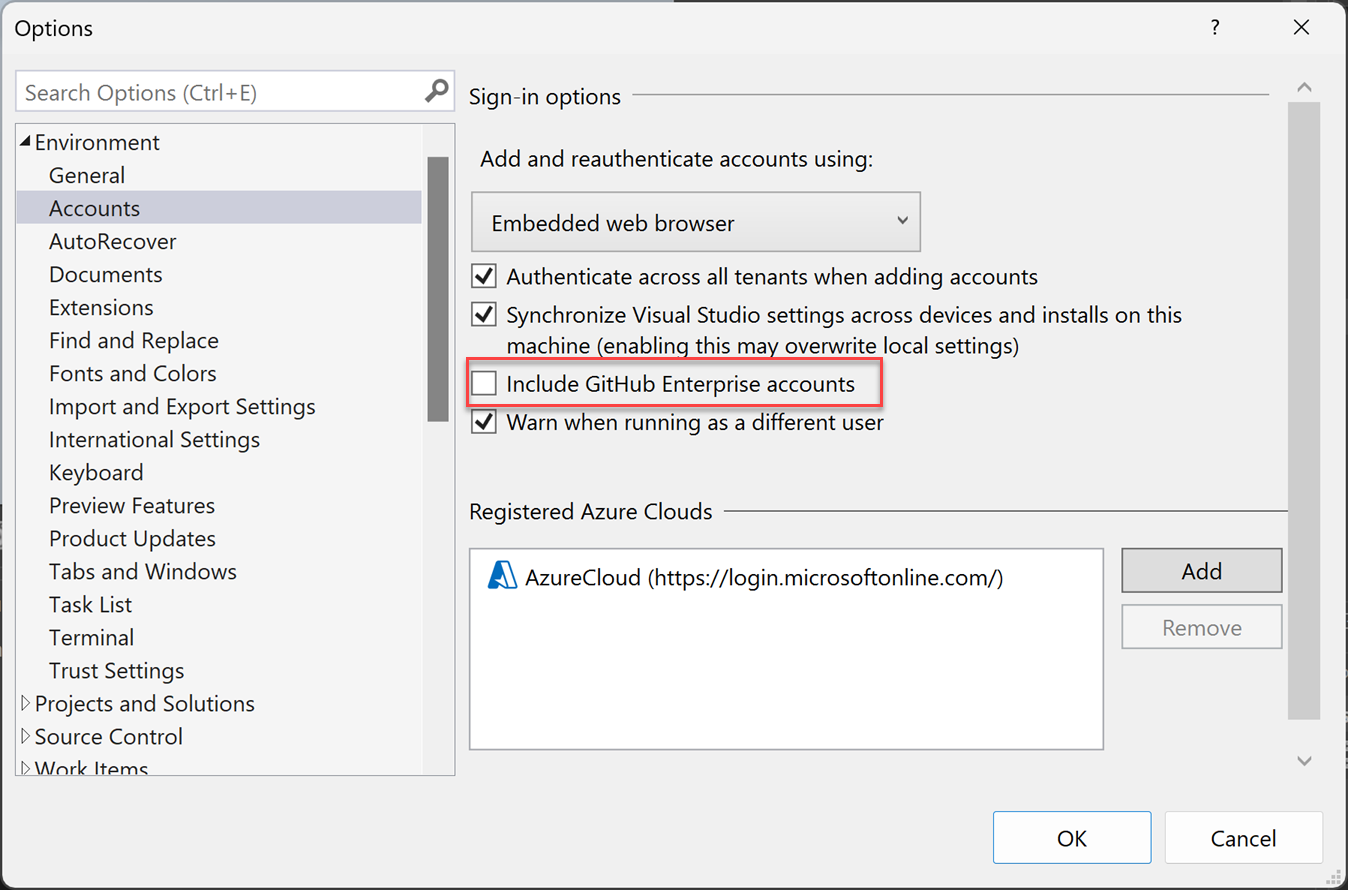
Schakel vervolgens het selectievakje in om GitHub Enterprise Server-accounts opnemen. De volgende keer dat u naar uw Accountinstellingen gaat en probeert een GitHub-account toe te voegen, ziet u opties voor zowel GitHub als GitHub Enterprise.
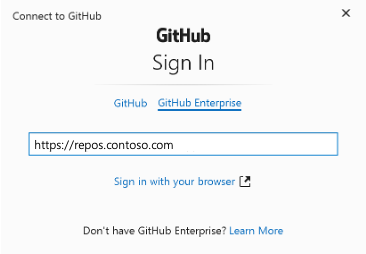
Nadat u het adres van uw GitHub Enterprise-server hebt ingevoerd, selecteert u Aanmelden met uw browser. Daar kunt u zich aanmelden met uw GitHub Enterprise-referenties.
Als u GitHub Enterprise-accounts wilt inschakelen, gaat u naar Extra>Opties>Meer accounts.

Schakel vervolgens het selectievakje in om GitHub Enterprise Cloud- en GitHub Enterprise Server-accounts op te nemen. De volgende keer dat u naar uw Accountinstellingen gaat en probeert een GitHub-account toe te voegen, ziet u opties voor zowel GitHub als GitHub Enterprise.
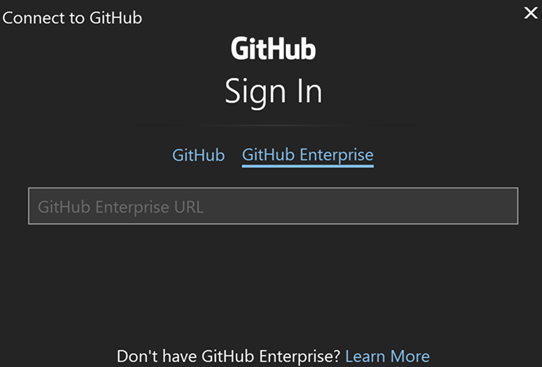
Nadat u uw GitHub Enterprise-URL hebt ingevoerd, selecteert u Aanmelden met uw browser. Daar kunt u zich aanmelden met uw GitHub Enterprise-referenties.
Notitie
Als u een account wilt toevoegen voor toegang tot github.com resources, zoals github.com/enterprises/*, volgt u de stappen voor het toevoegen van openbare GitHub-accounts.
GitHub Enterprise Managed User-accounts (EMU) toevoegen
U kunt uw GitHub EMU-account als volgt toevoegen:
Accounts beheren met behulp van de profielkaart
Selecteer het pictogram met uw initialen in de rechterbovenhoek van de Visual Studio-omgeving. Selecteer vervolgens Een ander account toevoegen>GitHub-.
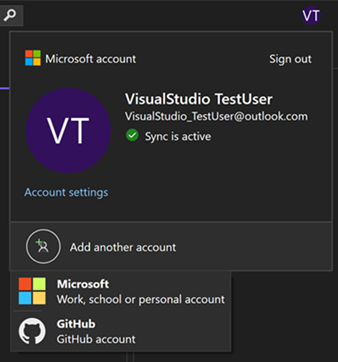
U wordt omgeleid naar de browser, waar u zich kunt aanmelden met uw GitHub EMU-referenties.
Accounts beheren met het dialoogvenster Accountinstellingen
Selecteer het pictogram met uw initialen in de rechterbovenhoek van de Visual Studio-omgeving. Open het dialoogvenster Accountinstellingen door Accountinstellingen te selecteren of door naar Bestand>Accountinstellingen te gaan....
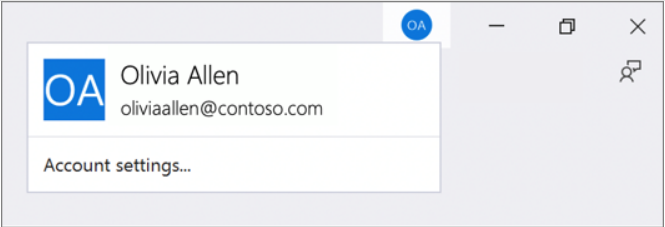
Kies in het submenu Alle accounts de optie + Toevoegen in de vervolgkeuzelijst om een account toe te voegen, en selecteer vervolgens GitHub.
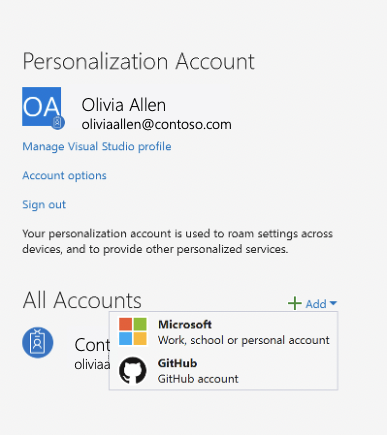
Selecteer GitHub Enterprise- in het dialoogvenster Verbinding maken met GitHub.
Selecteer het pictogram met uw initialen in de rechterbovenhoek van de Visual Studio-omgeving. Open het dialoogvenster Accountinstellingen door Accountinstellingen te selecteren of door naar Bestand>Accountinstellingen te gaan....

Kies in het submenu Alle accounts de optie + Toevoegen in de vervolgkeuzelijst om een account toe te voegen, en selecteer vervolgens GitHub.
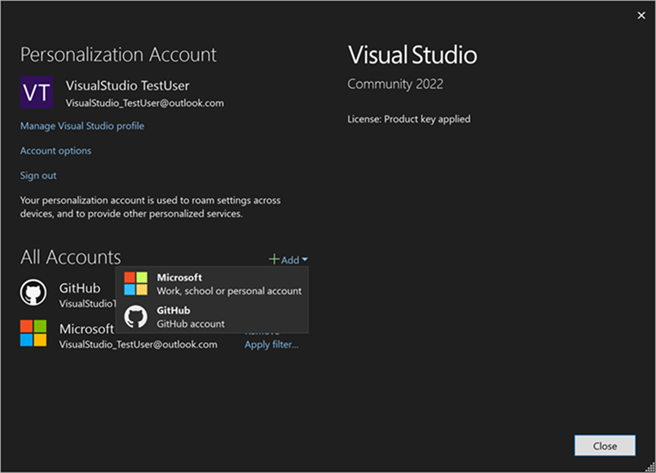
Selecteer GitHub Enterprise- in het dialoogvenster Verbinding maken met GitHub.
Notitie
Zorg ervoor dat u uw GitHub EMU-accountreferenties invoert (de gebruikersnaam heeft een onderstrepingsteken gevolgd door de bedrijfsnaam) op deze pagina.
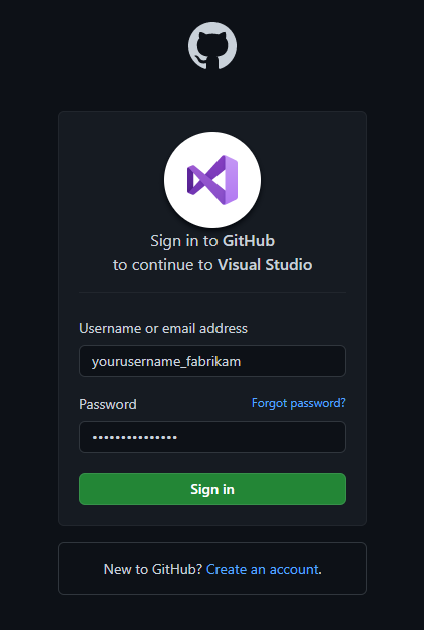
Nadat u zich hebt aangemeld, krijgt u een venster met succes in de browser en kunt u terugkeren naar Visual Studio.
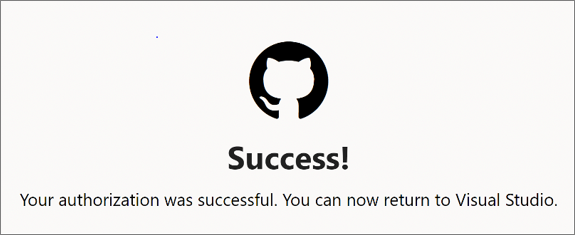
Een account verwijderen
Als u een account wilt verwijderen, selecteert u Verwijderen voor het account dat u wilt verwijderen uit het submenu Alle accounts in het dialoogvenster Accountinstellingen.
- Selecteer Bestand > Accountinstellingen....
- Alle accounts een lijst met alle accounts die zijn aangemeld bij Visual Studio. Selecteer verwijderen voor het account dat u wilt verwijderen.
- Bevestig de verwijdering in het dialoogvenster dat wordt weergegeven.
Een account verwijderen:
Selecteer het pictogram met uw profielnaam in de rechterbovenhoek van uw Visual Studio-omgeving.
Selecteer Account verwijderen voor het account dat u wilt verwijderen.
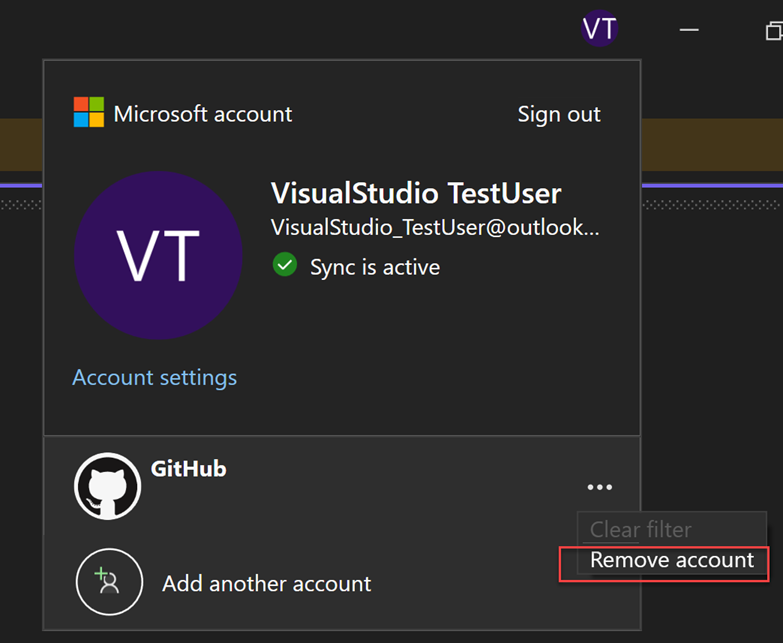
U kunt ook het dialoogvenster Accountinstellingen gebruiken om een account te verwijderen.
Selecteer Bestand > Accountinstellingen....
Alle accounts een lijst met alle accounts die zijn aangemeld bij Visual Studio. Selecteer verwijderen voor het account dat u wilt verwijderen.
Bevestig de verwijdering in het dialoogvenster dat wordt weergegeven.
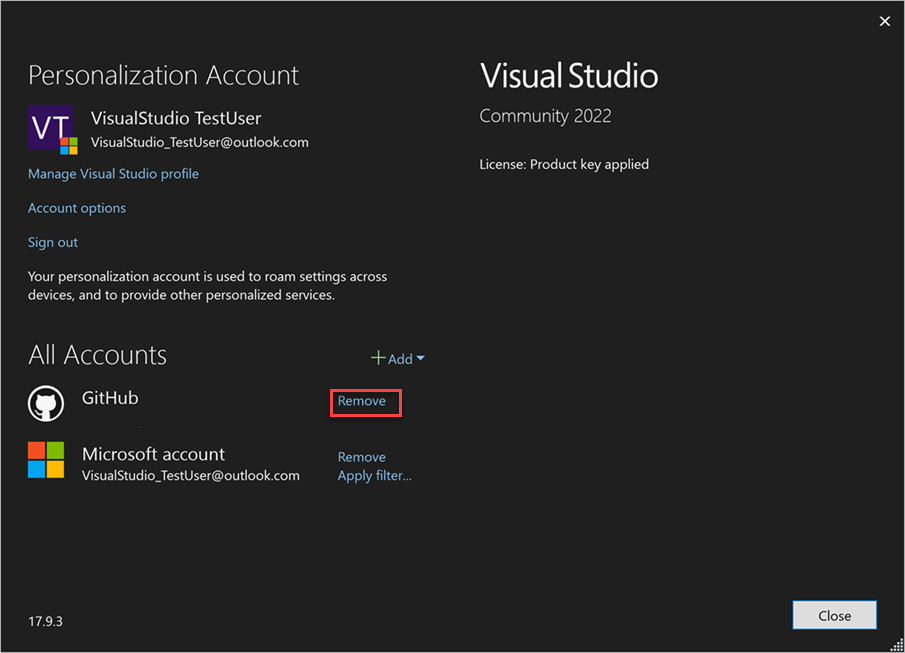
Problemen met aanmelden oplossen
Als u problemen ondervindt bij het toevoegen of opnieuw verifiëren van GitHub-accounts, voert u de volgende stappen uit:
Problemen met HTTP Strict Transport Security (HSTS)
Controleer of HTTP Strict Transport Security (HSTS) niet is ingeschakeld voor localhost in de standaardwebbrowser van uw systeem:
- In Microsoft Edge kunt u typen: edge://net-internals/#hsts en
localhostinvoeren in de sectie Domeinbeveiligingsbeleid verwijderen. - Typ in Google Chrome: chrome://net-internals/#hsts en voer
localhostin onder de sectie Domeinbeveiligingsbeleid verwijderen.
Problemen met uitvoeren als
Het uitvoeren van Visual Studio met een account dat niet overeenkomt met uw aangemelde Windows-account, kan problemen veroorzaken bij het toevoegen van GitHub-accounts aan Visual Studio. U kunt dit probleem tegenkomen bij het gebruik van producten van derden die proberen Visual Studio uit te voeren met verhoogde bevoegdheden.
U kunt de gebruiker controleren door de volgende stappen uit te voeren:
- Open de
Task Manager - Ga naar het tabblad
Details - Zoeken naar het
devenv.exeproces - Zorg ervoor dat de gebruikersnaam voor dat proces overeenkomt met het aangemelde Windows-account
U kunt dit oplossen door Visual Studio uit te voeren als de gebruiker waarmee u bent aangemeld bij Windows en vervolgens uw GitHub-account toe te voegen.
Notitie
Meld een probleem als u nog steeds problemen met inloggen ondervindt.